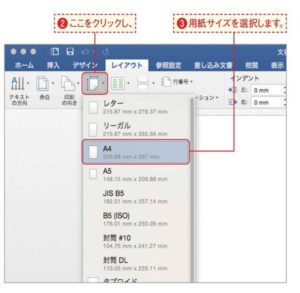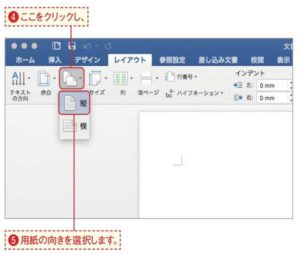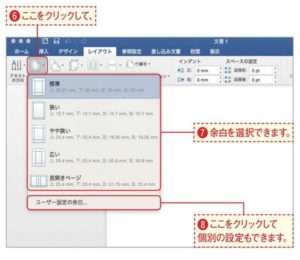文書を作成するにはまず1用紙のサイズや向き、余白などの「ページ書式」を設定します、Word 2016では、[レイアウト]タブで簡単に設定可能となっています。[レイアウト]タブを表示する用紙のサイズや余白などの設定方法をマスターしましょう。まずは[レイアウト]タブをクリックします。あとでも変更できる通常は、文書を作成する前に用紙サイズや行間などの設定を行った方が効率的ですが、作業途中で設定を変更することも可能です。[レイアウト]タブ内で同様に操作しましょう。
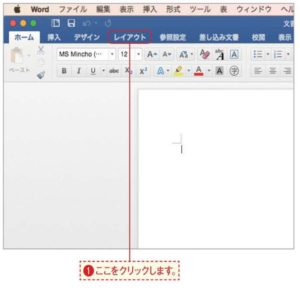
用紙サイズを選択する用紙の大きさを設定するには、[サイズ]をクリックし、用紙サイズを選択します。イレギュラーなサイズの用紙を使うにはA4、B5など一般的な用紙サイズ以外の用紙を使用したい場合は、[ファイル]メニューから[ページ設定]を選択し、表示される画面の[用紙サイズ]で[カスタムサイズを管理]を選択し、次の画面でサイズを入力します。
印刷時の用紙の向きを指定する[印刷の向き]をクリックし、印刷時の用紙の向き(図では[縦])を選択します。
余白を設定するおおまかな設定で余白を指定するには、[余白]をクリックし、余白の種類を選択します。より細かに指定を行いたい場合は、一番下の[ユーザー設定の余白]を選択し、表示される画面で[上][下][左][右]それぞれ余白を指定できます。
1ページ当たりの行数などを指定するには手順4で[ユーザー設定の余白]を選択すると表示される画面で[文字数と行数]タブをクリックすると、1ページ当たりの行数や文字数の設定が行えます。レポートなど、決まった行数で文書を作成したい場合などに便利です。